こんにちは!
関西営業所の松平です。
今回は最近現場で顕著に導入が進んでいる遠隔臨場ついて、
よくお寄せいただくご要望と、その(非公式な)解決手段にチャレンジしてみました!
と言う記事になります。
まず、タイトルにある遠隔臨場システム「Gリポート」ですが、
遠隔臨場に特化したハンディ型モバイルコミュニケーションツールです。
令和3年3月に示された最新の試行要領(案)にも対応する仕様を有しています。
工事現場から物理的に距離が離れた検査者と現場側を簡単につなぐためのコミュニケーションツールとして、多くのお客様からご好評をいただいております。
関連記事:
Gリポートのとある特徴
製品の詳しい説明については前述のページに譲りますが、
Gリポートでは快適な通信を実現する代わりに、ある制限を設けています。
それは同時接続数に対する制限です
Gリポートは検査者と現場が1:1(最大1:2)での通信を行うことを原則としています。
つまり、あえて多人数接続ができないよう設計されているんです。
接続数に制限を設けている分、機器間の転送データ量が一定の範囲内に保たれ、
高画質・低遅延でスムーズなコミュニケーションを実現しているのです。
Gリポートのご要望で一番多いのは
Gリポートは現場でのコミュニケーションのしやすさ・手軽さゆえか、さまざまなお客様からしばしば同じようなご意見をいただきます。
現場とのオンライン会議システム代わりとして利用したい
というものです。
会議ですから、やはり複数人でコミュニケーションしたいですよね。
おそらくこんな感じで、Gリポートをご利用いただくイメージだと思います。
Gリポートの中継映像を見ながら、関係者全員がその場で確認・指摘を行うスタイルですね。
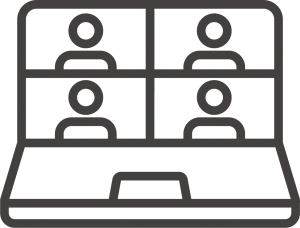
しかしGリポートをこのスタイルで視聴いただくことはできません。
なぜなら、前述の通りあえて接続数に制限をかけているからです。
公式にサポートしている範囲としては、あくまで1:1(最大1:2)の通信をスムーズに行う。
これをリーズナブルなコストで、シンプルに実現するというところに注力しています。
しかし、これをなんとかしたい!というのが本日のメインテーマです。
今回のチャレンジ内容
さて、今回の記事ではGリポートに多数寄せられる
一対多のコミュニケーションをGリポートで実施したい
このご要望を、既存のツールを組み合わせて力ワザで実現してみようという企画です!
※当社推奨のGリポートの使い方ではなく、あくまで一つのアイディアとしてお考えください。
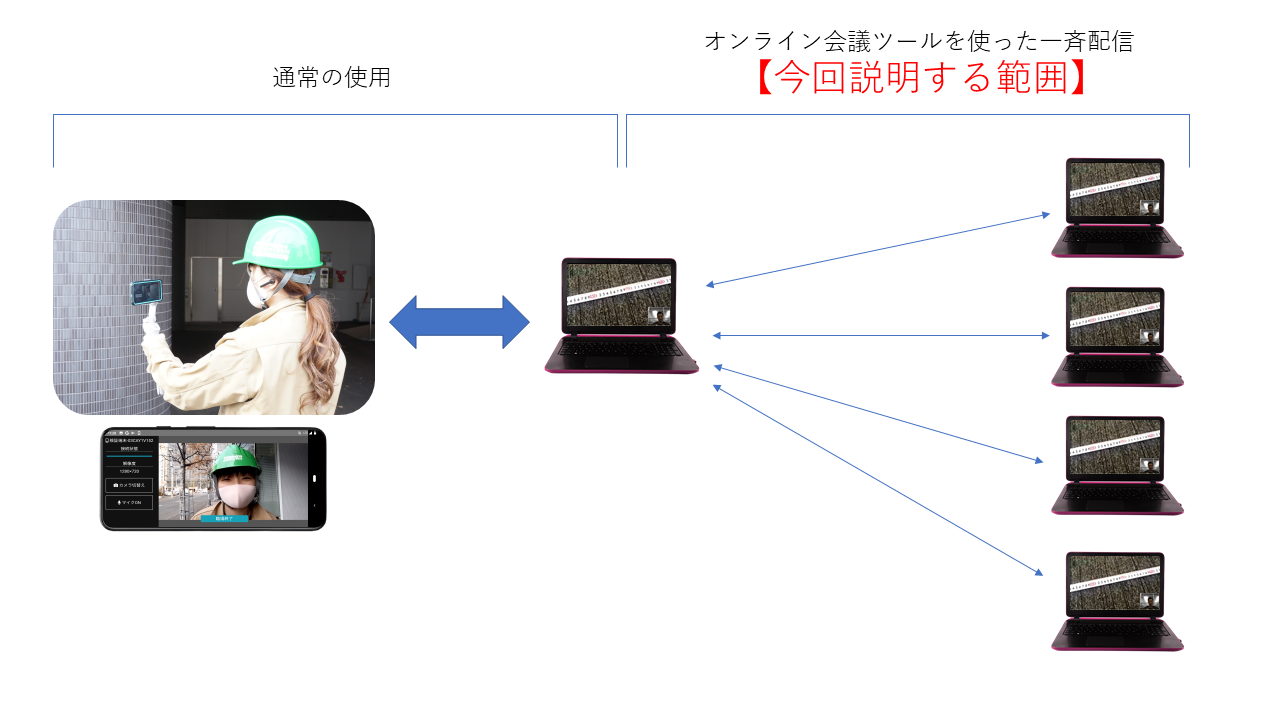
実はこの使い方。複数のお客様から逆に教えていただいたものになりまして、
メーカーである我々としてもその実用性の高さと、追加投資の少なさに驚きを隠せません。
それでは実際にやってみましょう!
用意するもの
まずは準備
まずは今回の仕組みに必要な機材を準備します。
- Gリポート
- 手元のPC(オンライン会議ツールがインストールされているもの)
- その他複数人のPC(オンライン会議ツール使えるもの)
要するに、Gリポート以外は会社にあるPCとオンライン会議ツールだけです。
手順1:GリポートとPCを接続します
いつもどおりGリポートの画面1タップで手元のPCと接続します。
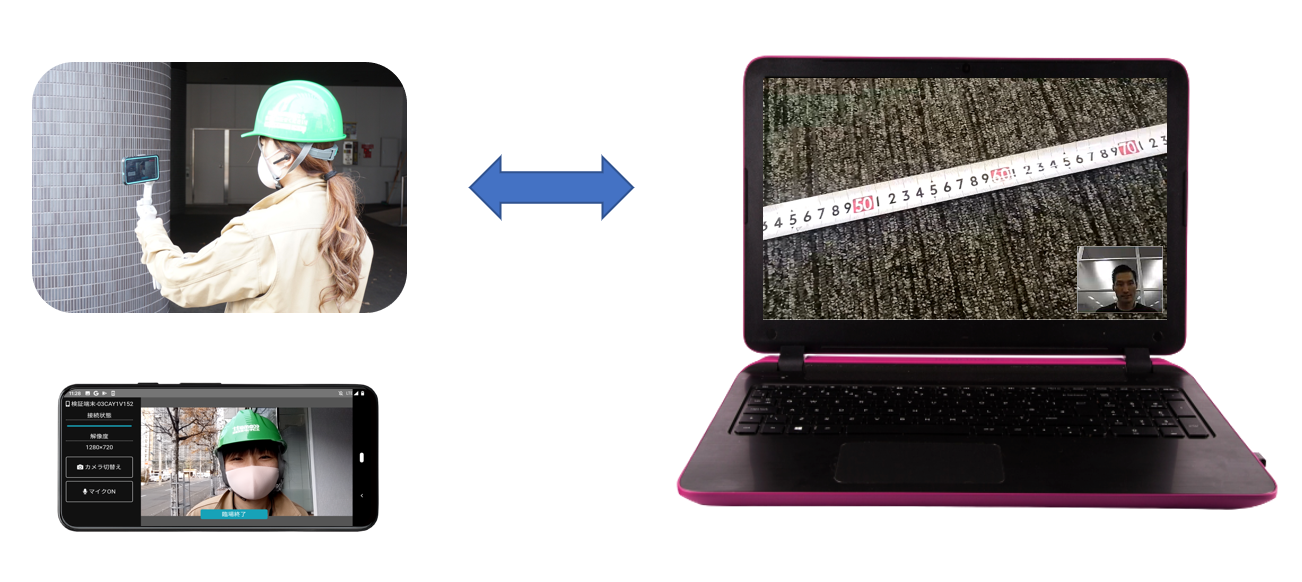 はい、簡単ですね。
はい、簡単ですね。
手順2:手元のPCでオンライン会議ツールを起動
Gリポートと接続した状態のまま、オンライン会議ツールを立ち上げます。
今回はMicrosoftTeamsを例に挙げて説明します。
Teamsにはさまざまな機能が実装されていますが、今回は「画面共有」という機能を使います。
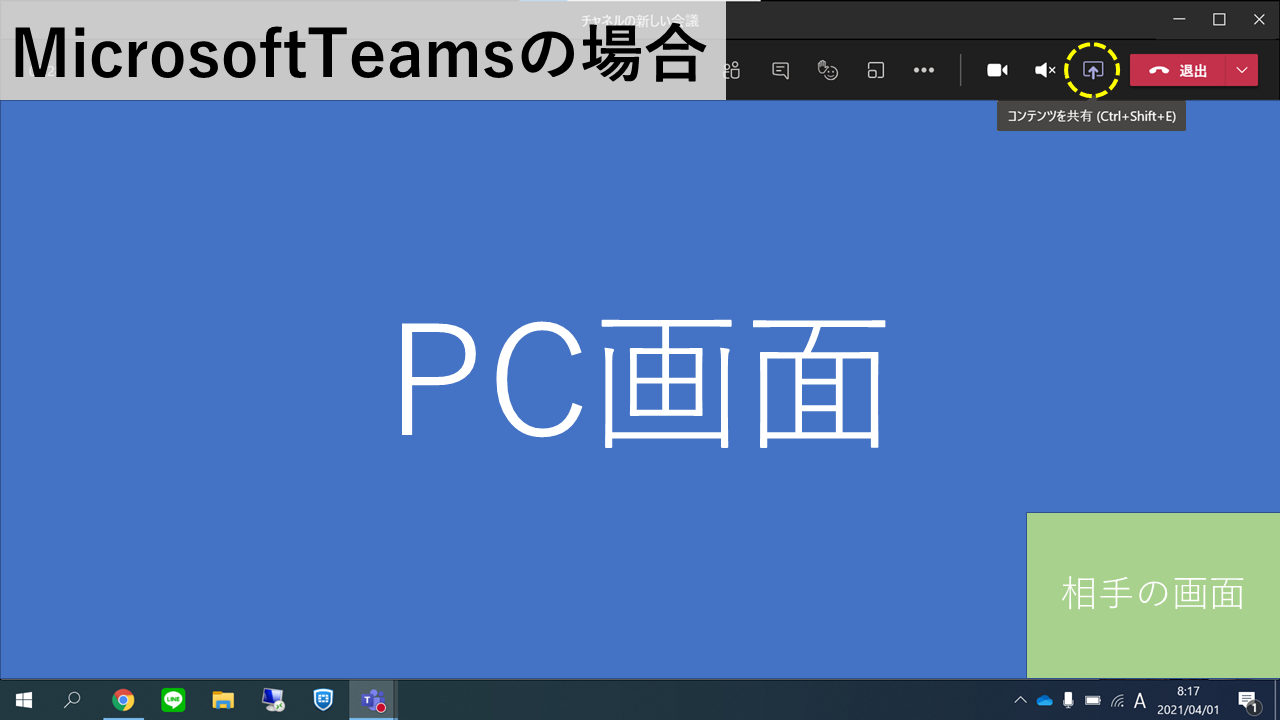
上記画面の黄色の丸印の「↑」のようなボタンがそれです。
手順3:複数人のPCでオンラインツールを立ち上げ、手元のPCとオンラインミーティングを開始
手元のPCとつながった状態になったらそのまま待機してください。
手順4:手元のPCでTeamsの「画面共有」をクリック
ここで画面共有ボタンをクリックし、共有対象としてGリポートの画面を選択します。
複数人のに対してGリポートの映像が表示されますね!
たったこれだけの操作で大掛かりな開発をすることなく多人数接続ができます。
なるほどとても便利です。
やってみて気づいた制限事項
複数人同時にコミュニケーションは実現できたわけですが、いくつか制限も見受けられました。
- 録画や撮影などの操作は、私のPCのみが可能。
- Gリポート側にはその他複数人のPCからの音声などは聞こえにくい。
つまり、現場(Gリポート)→私のPC→複数PCと映像情報が一方向に限られるので、
テレビのような使い方になります。
このスタイルが活用できそうなシーン
以上の制限を踏まえた上で、この配信スタイルがどういうときに使えるかをあげてみます。
- セキュリティが厳しくて決まったオンライン会議ツールじゃないと使えない
- 現場に行かずして実施する遠隔でのインターンシップ(複数人の学生が配信先)
- オブザーバでいいから検査に参加したい
- 複数人で実施する現場見学会
おそらくこういう場合は、非常に有効な使い方となるはずです。
他のオンライン会議ツールではどうなの?
皆さんが普段使っているオンライン会議ツールは何でしょうか。
- Microsoft teams
- Zoom
- Cisco WebEX
- Google Meet
色々ありますが、有名どころではこのあたりのツールになってくるのではないでしょうか。
どのオンライン会議ツールにも「画面共有」機能があることを確認しましたので、
ツールごとに共有機能の位置をご紹介します。
Zoomでの共有
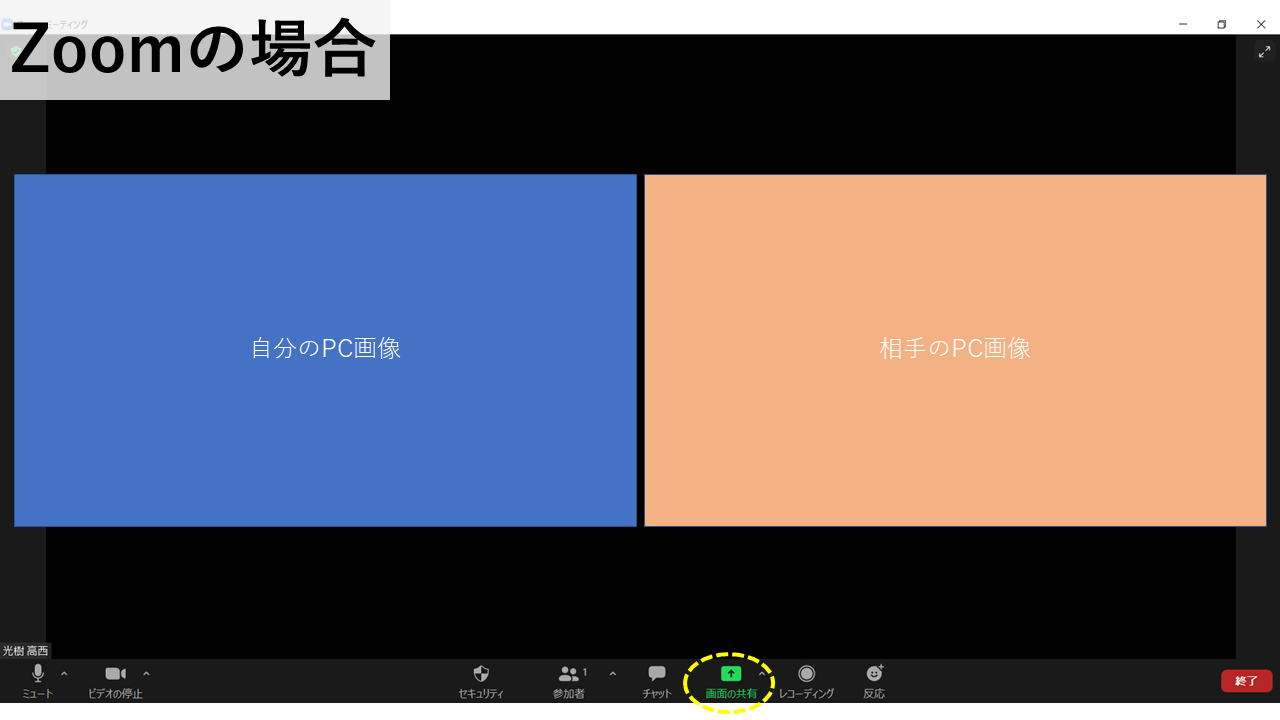
セキュリティの高さで定評のあるCiscoWebEXでの共有
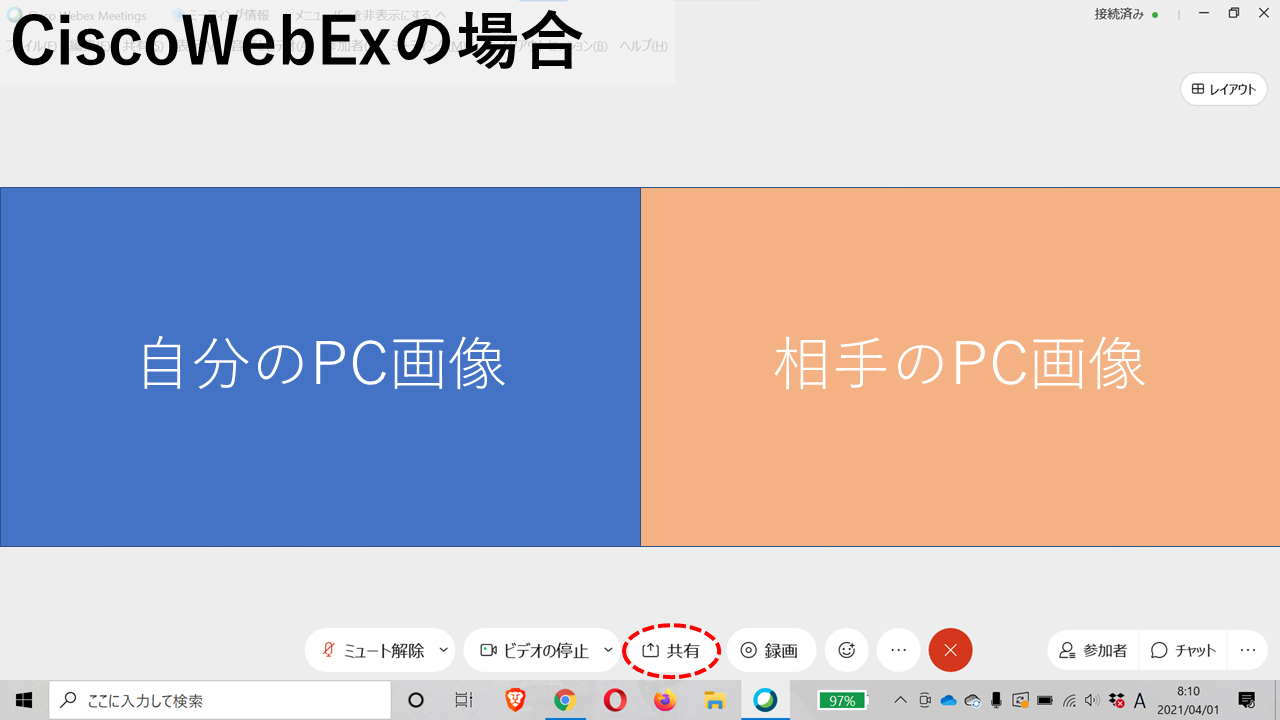
当社も社内で使っているGooglMeet
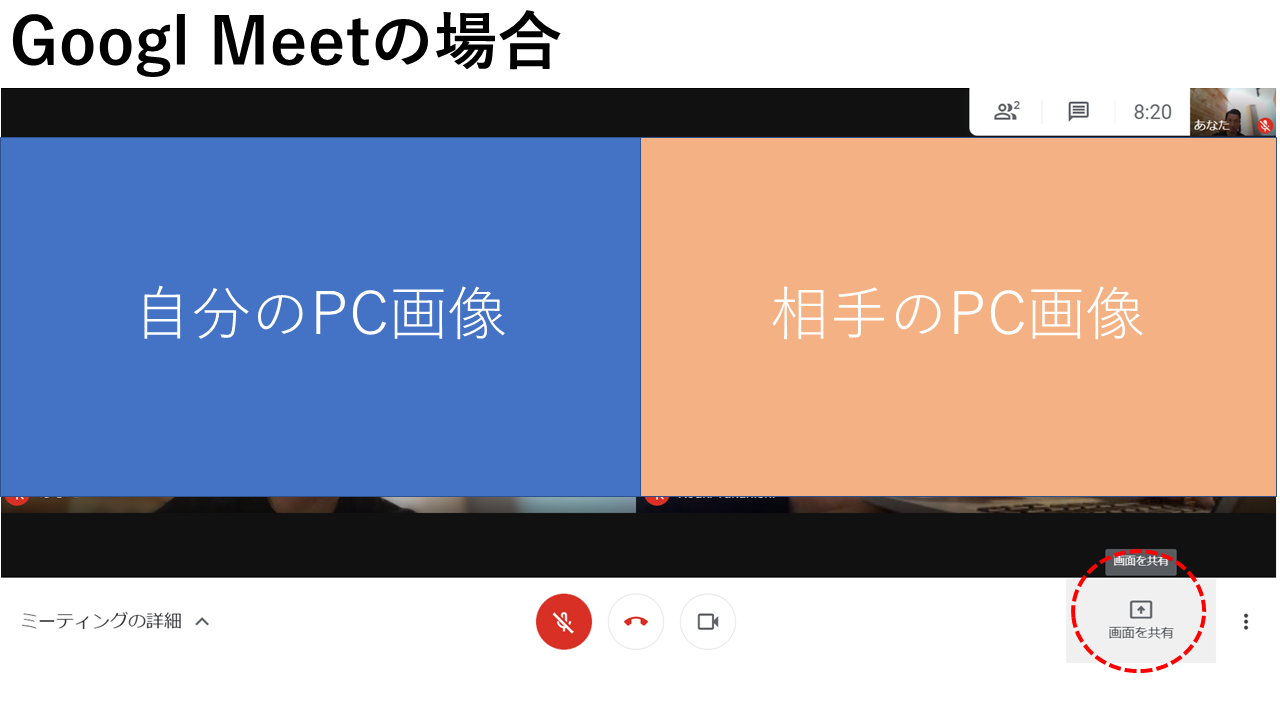
ツールは様々ですが「画面共有」機能については、
各ベンダー共通の機能のようです。
この画面共有機能は、自分のPCに映った映像を相手PCに映し出せるため、
魅せたい資料や図面などを相手側に見せながら会話をすることが可能です。
まとめ
今回は接続数が制限されたGリポートの映像を、複数人に同時配信する小技のご紹介でした。
クラウドの世界では複数のシステムを連携して使うことがもはや当たり前になっていますが、
当然ながらその開発や保守管理には相応のコストがかかってくるのも事実です。
しかし、アイディア次第では今回のような工夫で乗り切れる場合もありますので、
日頃から身の回りのテクノロジーに対してはアンテナを張っておきたいものだと、私自身感じました。
今回の配信スタイルについては、あくまで一つの使い方アイディアとしてご紹介させていただくものとなります。
そのため当社でのサポートや動作保証の対象外となってしまいますが、ぜひ手元の機材でお試しいただければと思います!
それでは今年度もどうぞよろしくお願いいたします!






